Excel2010中显示出下拉列表的设置方法
发布时间:2017-03-30 15:30
相关话题
如何在在Excel表格中建立下拉列表的效果,具体该如何去进行操作的呢?今天,小编就教大家在Excel2010中显示出下拉列表的设置方法。
Excel2010中显示出下拉列表的设置步骤如下:
首先打开Excel 2010 软件,打开一个工作表。接下来就为图中的单元格添加一个下拉列表的效果。
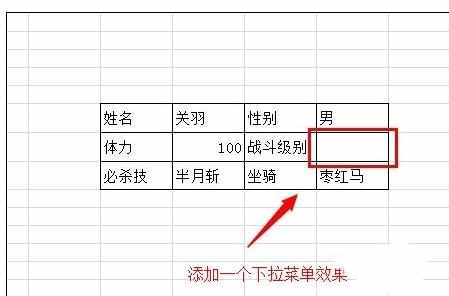
鼠标单击选中表格中的空白单元格,点击菜单中的【数据】选项卡。
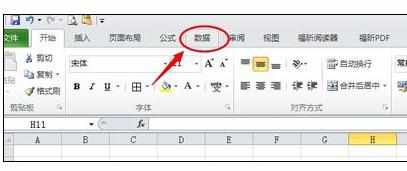
然后点击【数据】选项卡面板上的【数据有效性】,在子菜单中选择数据有效性。

弹出【数据有效性】窗口后,点击【设置】选项卡,单击【允许】选项下拉箭头,选择【序列】。
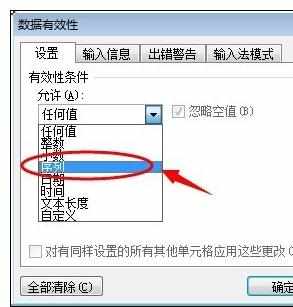
然后点击【来源】选项,在文本框中输入内容“特级杀手,江湖大侠,独门绝技,普通功力”中间用逗号隔开,最后点击【确定】按钮。
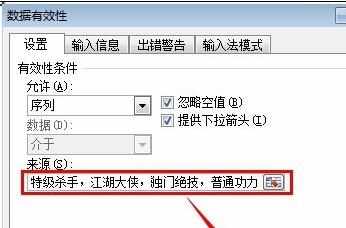
单元格右侧显示出一个向下箭头,点击箭头显示下拉列表,从中选择对应内容。
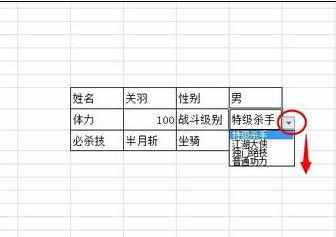

Excel2010中显示出下拉列表的设置方法的评论条评论